თქვენი Discord აპლიკაცია ჩარჩენილია ცარიელ და ნაცრისფერ ეკრანზე? Discord– ის უამრავ მომხმარებელს უნახავს Discord ნაცრისფერი ეკრანის ჩვენება ან ნაკადის დროს, ან პროგრამის ჩატვირთვისას. ამ საკითხის საერთო მიზეზებია პრობლემები დისკორდის არასწორი პარამეტრები ან პრობლემები ბოლო განახლებებთან დაკავშირებით. ამ სტატიაში ჩვენ განვიხილეთ რამდენიმე გადაწყვეტილება, რომელიც დაგეხმარებათ Discord– ში ნაცრისფერი ეკრანის დაფიქსირებაში. სანამ გამოსწორებაზე გადახვალთ, უბრალოდ სცადეთ, ხელს უწყობს თუ არა Discord– ის დახურვა და ხელახლა გახსნა საკითხის მოგვარებას.
დაფიქსირება 1 - წაშალეთ Discord საქაღალდე Appdata– ში
1. დახურვა უთანხმოება. დაჭერა Ctrl + Shift + Esc გახსნას Პროცესების ადმინისტრატორი.
2. მარჯვენა ღილაკით დისკორდზე მუშაობს ერთდროულად და აირჩიეთ დავალების დასრულება. ამით დასრულდება დისკორდის ყველა პროცესი თქვენს სისტემაში.

3. რომ გახსნათ გაიქეცი დიალოგური პრესა Windows + R.
4. ტიპი %appdata% გახსნა როუმინგის საქაღალდე AppData– ში.

5. განთავსება უთანხმოება. შეარჩიეთ იგი და დააჭირეთ Shift +Delete მთლიანად ამოიღონ იგი თქვენი სისტემიდან.
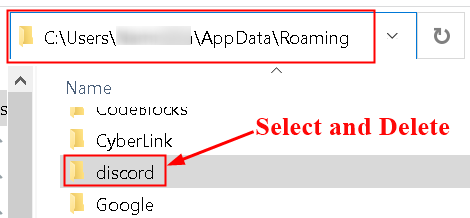
6. ხელახლა გაშვება უთანხმოება. ის გადმოწერს წაშლილ ფაილებს და ნებისმიერ ახალ განახლებას.
7. როგორც თქვენ წაშალეთ Discord ქეში, თქვენ უნდა შეიყვანოთ თქვენი შესვლის რწმუნებათა სიგელები და შეამოწმეთ თუ არა დისკორდი იხსნება ნაცრისფერ ეკრანზე არ გაჭედვის გარეშე.
დაფიქსირება 2 - შეცვალეთ Discord– ის თავსებადობა
1. მარჯვენა ღილაკით ზე უთანხმოების ხატი მალსახმობი თქვენს სამუშაო მაგიდაზე და აირჩიეთ Თვისებები.
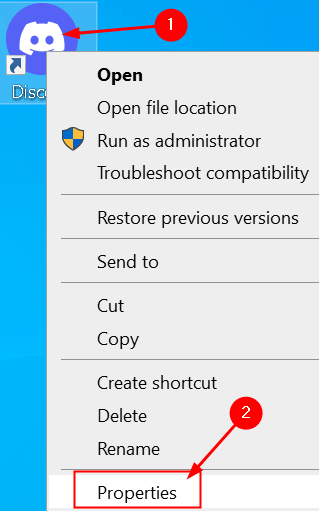
2. ში Თვისებები, წადი თავსებადობა ჩანართი
3. Ჩეკი ყუთი გვერდით გაუშვით ეს პროგრამა თავსებადობის რეჟიმში ქვეშ თავსებადობის რეჟიმი.
4. აირჩიეთ Windows XP (სერვის პაკეტი 3) ხელმისაწვდომი ვარიანტების სიაში.
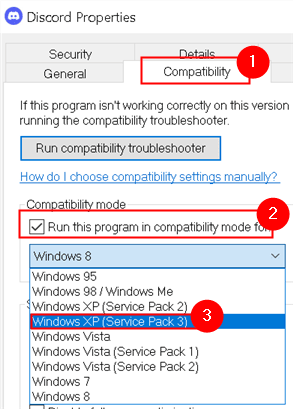
გაუშვით Discord და შეამოწმეთ გადაჭრის თუ არა ნაცრისფერი ეკრანის პრობლემა.
დაფიქსირება 3 - განაახლეთ უთანხმოება
1. Გააღე ჩარჩენილი უთანხმოება აპლიკაცია.
2. ეცადე გახსნა Dev ინსტრუმენტები უთანხმოებაში Ctrl + Shift + I.
3. გადადით ქსელი ჩანართი და ან შემოწმება ან მოხსნაგვერდით არსებული ვარიანტი ქეშის გამორთვა (სცადეთ ორივე).

4. დაჭერა Ctrl + R რათა განაახლეთ უთანხმოება.
ახლა შეამოწმეთ გადაწყდება თუ არა ნაცრისფერი ეკრანის პრობლემა Discord– ში.
დაფიქსირება 4 - ხელახლა დააინსტალირეთ უთანხმოება
1. დაჭერა Windows + R Run- ის გასახსნელად. ტიპი appwiz.cpl გახსნას პროგრამები და მახასიათებლები.

2. განთავსება უთანხმოება აპლიკაცია სიაში. მარჯვენა ღილაკით მასზე და დააწკაპუნეთ წაშლა.

3. თუ არის შეტყობინება, რომ Discord არ შეიძლება წაშალოთ, რადგან ის უკვე მუშაობს, მიყევით ნაბიჯები 1 და 2 ფიქს 1 -ში რათა მოკლა უთანხმოების ამოცანა. ერთხელ გაკეთდა, წაშლა აპლიკაცია
4. ახლა წაშალეთ უთანხმოება შინაარსი AppData საქაღალდე შემდეგ ნაბიჯები 4 და 5 ში დაფიქსირება 1.
5. გადატვირთვა შენი სისტემა
6. ჩამოტვირთვა დისკორდის უახლესი ვერსია ოფიციალური Discord ჩამოტვირთვის გვერდი.

7. დააინსტალირეთ Discord შესრულებული გადმოწერილი გამოყენებით.
8. გაშვება უთანხმოება და შეამოწმეთ არის თუ არა ნაცრისფერი ეკრანის პრობლემა დაფიქსირებული.
დაფიქსირება 5 - შედით Discord– ში ინტერნეტით
ზოგჯერ სესია/ქუქი -ფაილები შეიძლება იყოს ამ საკითხის მიზეზი. ბევრმა მომხმარებელმა გადაწყვიტა ეს საკითხი ვებ ვერსიიდან შესვლით და შემდეგ Windows აპლიკაციის ვერსიის ცდით. სინამდვილეში, მომხმარებლების უმეტესობისთვის, Discord პროგრამის საკითხი მოგვარდა, როგორც კი მათ გახსნეს უთანხმოების ვებ ვერსია.
1. Პირველი გახსენით Discord აპლიკაცია დესკტოპზე.
2. როდესაც ის გამოჩნდება ნაცრისფერი ეკრანი, გაუშვით დისკორდის ვებ ვერსია და შებრძანდით.
3. ეს დიდი ალბათობით იქნება ანგარიშის გადატვირთვა Discord აპლიკაციაზე და ის ნორმალურად უნდა დაიწყოს.
დაფიქსირება 6 - Discord PTB– ის დაყენება
თუ ზემოაღნიშნული გამოსწორებები არ დაგეხმარათ, შეგიძლიათ სცადოთ სხვა მოდულის გამოყენება უთანხმოება და შეამოწმე თუ არა პრობლემა კვლავ იქ. ვინაიდან არის სხვა აღნაგობა მას ექნება საკუთარი მონაცემები და ქეში, ასე რომ არ ჩაერევა თქვენს ნორმალურში უთანხმოება. თუმცა, თქვენ კვლავ მოგიწევთ შესვლა. ეს შენობები ოფიციალურად არის ხელმისაწვდომი დისკორდის საიტი თქვენ არ უნდა ინერვიულოთ, რადგან ეს არის საჯარო ტესტის ბეტა, ზოგადი შეცდომებითა და ხარვეზებით.
1. ჩამოტვირთვა დისკორდი PTB დაყენება აქედან ბმული.
2. Გააღე დაყენების ფაილი და დაინსტალირება დისკორდი PTB.
3. როცა გახსნი PTB ვერსია ის უნდა განახლდეს და ყველაფერი ისევეა, როგორც ჩვეულებრივი უთანხმოება.
4. Შესვლა თქვენს ანგარიშში და შეამოწმეთ პრობლემა კვლავ არ არსებობს თქვენთვის.
Მადლობა წაკითხვისთვის.
უთანხმოება ახლა შეუფერხებლად იმუშავებს ნაცრისფერ ეკრანზე დაკიდების გარეშე. დაწერეთ კომენტარი და გაგვაცანით გამოსავალი, რომელიც დაგეხმარათ ამ საკითხის მოგვარებაში.
![პაკეტების უთანხმოება [სახელმძღვანელო დასრულებულია]](/f/eba5fe0b1297aa53b5c74b088f0e69a9.jpg?width=300&height=460)

